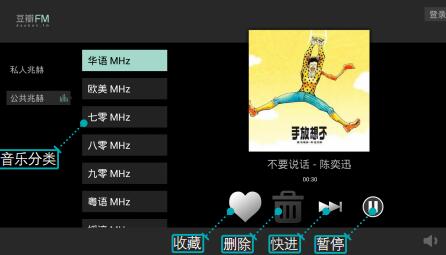TP mini 小白路由器配置指南,我们在使用路由器的时候都是需要一个详细的配置指南的,有需要的用户可以直接在本站进行下载对应的说明书,有效的帮助你进行操作设置等
操作方式介绍
状态栏(通知面板)
状态栏的右侧显示时间、设备的当前状态和通知信息。点击某些状态或通知图标可直接进入相应的设置界面或打开对应的应用程序。
点击快捷按钮 ->“设置”->“显示”,勾选自动隐藏状态栏选项,可以将状态栏设置为自动隐藏。隐藏状态下,将鼠标放置于屏幕底部即可重新弹出状态栏。
当有新通知时,状态栏会显示相应的通知图标。点击状态栏右侧区域可打开通知面板,在通知面板上可进行以下操作:
► 点击正在进行的项目可打开相应的应用程序。
► 点击通知可查看通知的详情。
► 点击图标 ,可清除除正在进行的项目以外的所有通知。
如欲关闭通知面板,请点击屏幕的其他区域。
■ 更换壁纸
1 在主屏幕状态下,长按屏幕的空白区域,弹出选择壁纸来源的菜单。
2 选择壁纸来源:壁纸、动态壁纸、图库、ES 文件浏览器,然后选择喜欢的壁纸进行设定。
■ 管理主屏幕项目
► 添加主屏幕项目:点击快捷按钮 ,然后长按一个应用程序或窗口小部件图标,拖动到主屏幕的空白区域并释放,即可将图标
添加到主屏幕上。
► 移动主屏幕项目:长按要移动的项目图标,直到屏幕出现蓝色边框,保持按住不放,将图标拖动到其他位置,然后释放。
► 删除主屏幕项目:长按要删除的项目图标,直到屏幕出现蓝色边框,保持按住不放,将图标拖动到屏幕顶部出现的图示“×”处,当项目图标变成红色时释放图标即可将该项目从主屏幕删除。
► 分类存放项目:按住一个项目图标并将其拖动到另一个项目图标上,当图标后出现蓝色圆形边框时,释放图标,即可新建文件夹来存放同类的项目图标。